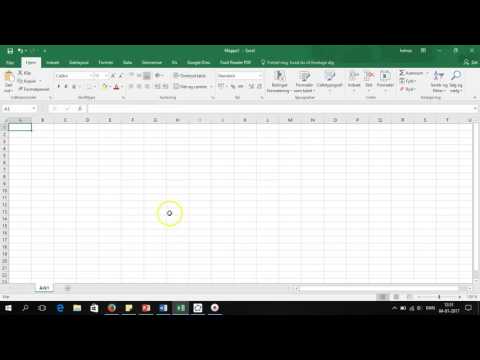Microsoft Excel er et regnearksapplikation. En af dens mest betydningsfulde fordele er evnen til at udføre forskellige beregninger ved hjælp af indbyggede formler og funktioner.

Nødvendig
MS Excel
Instruktioner
Trin 1
Løs en ikke-lineær ligning i Excel ved hjælp af eksemplet på følgende opgave. Find rødderne til polynomet x3 - 0, 01x2 - 0, 7044x + 0, 139104 = 0. For at gøre dette skal du først løse ligningen grafisk. Det er kendt, at for at løse en sådan ligning er det nødvendigt at finde skæringspunktet for grafen for funktionen f (x) og abscissa-aksen, det vil sige det er nødvendigt at kende værdien af x, hvor funktionen vil forsvinde.
Trin 2
Tabuler polynomet i intervallet, for eksempel fra –1 til 1, tag trin 0, 2. Indtast –1 i den første celle, –0, 8 i den næste, vælg derefter begge, flyt musemarkøren over nederste højre hjørne til plustegnet vises, og træk, indtil værdien 1 vises.
Trin 3
Derefter indtastes formlen i cellen til højre for –1 = A2 ^ 3 - 0,01 * A2 ^ 2 - 0,7044 * A2 + 0,19104. Brug autofuldførelse til at finde y for alle x-værdier. Plot funktionen ud fra de opnåede beregninger. På grafen skal du finde skæringspunkterne mellem abscissen og bestemme de intervaller, hvormed polynomets rødder er placeret. I vores tilfælde er disse [-1, -0.8] og [0.2, 0.4] samt [0.6, 0.8].
Trin 4
Find rødderne på ligningen ved hjælp af successiv tilnærmelse. Indstil fejlen ved beregning af rødderne samt grænsenummeret ved hjælp af menuen "Værktøjer" og fanen "Indstillinger". Indtast de indledende tilnærmelser og værdier for funktionen, og kald derefter menuen "Service", punktet "Parametervalg".
Trin 5
Udfyld den dialogboks, der vises som følger: I feltet "Indstil i celle" skal du indtaste B14 (henvisning til den celle, der er tildelt den ønskede variabel), i feltet "Værdi" skal du indstille 0 (højre side af ligning), og i feltet "Ændring af celleværdi" skal du indtaste en absolut reference til celle A14 (cellen med formlen, der bruges til at beregne værdien af den venstre halvdel af ligningen). Det er mere praktisk at indtaste links ikke manuelt, men ved at vælge de nødvendige celler med venstre museknap. Klik på OK. Valgresultatet vises på skærmen. Søg efter de to resterende rødder på samme måde.